Sommaire :

Généralités
La fonctionnalité "Lettre d'information" vous permet d'envoyer des informations à une liste d'abonnés. Il n'est pas obligatoire que ces abonnés soient membres du site.
Vos lettres d'informations seront regroupées sous des thématiques. Il faudra donc définir la ou les thématiques de vos lettres d'information (par exemple : actualités, association sportive, foyer, projet ...).
Vous pourrez ensuite abonner des adresses de courriers électroniques à votre ou à vos thématiques.
Il ne vous restera plus qu'à rédiger votre lettre d'information avant de pouvoir l'expédier.
Il est possible d'automatiser l'envoi d'une lettre d'information pour que celui-ci se fasse à intervalles réguliers.
Thématiques
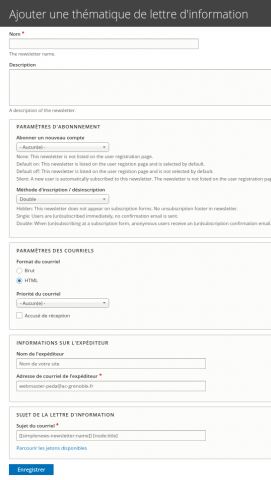
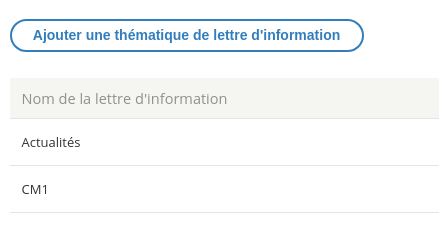
Pour gérer vos thématiques : Outils ---> Lettre d'information ---> Gérer les thématiques de lettre d'information
- Saisir un titre et une description si besoin
- Définir les paramètres d'abonnement
- Définir la méthode d'inscription et de désinscription
- Modifier les paramètres des courriels si besoin
- Modifier l'adresse de courriel de l'expéditeur. C'est à cette adresse que seront envoyés les éventuels messages faits en réponse au courriel contenant votre lettre d'information.
- Modifier si besoin le sujet du courriel. Par défaut celui-ci est complété automatiquement par la thématique de la lettre d'information et par son titre.
Abonnements
Individuel :
Pour ajouter un abonné : Outils ---> Lettre d'information ---> Gérer les abonnés ---> Ajouter un abonné
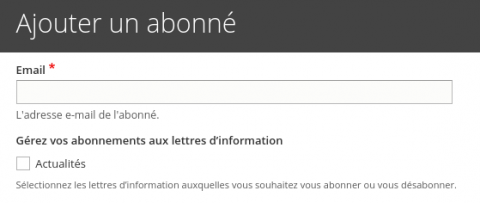
Saisir le mail à abonner et cocher la ou les thématiques.
En masse :
Pour abonner en masse une liste d'adresses mails, utiliser l'adresse suivante :
https://url-de-votre-site/admin/people/simplenews/import
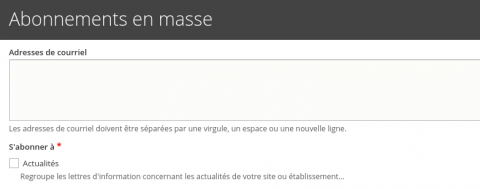
Création
Pour créer une lettre d'information : Outils ---> Lettre d'information ---> Ajouter une lettre d'information
Vous vous retrouverez dans l'éditeur Gutenberg, il faudra saisir, dans la zone de droite, un titre pour votre lettre et la thématique à laquelle cette lettre sera associée.
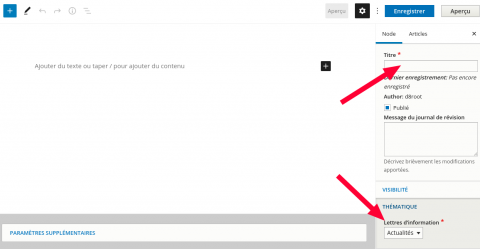
Envoi
Pour envoyer une lettre d'information : Outils ---> Lettre d'information ---> Gérer les lettres d'information
Vous trouverez sur cette page la liste de vos lettres d'information avec le titre, la thématique et le statut (non envoyée - en attente d'expédition - envoyée)
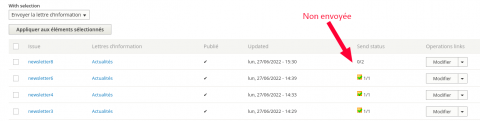
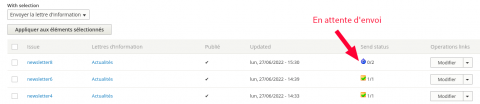
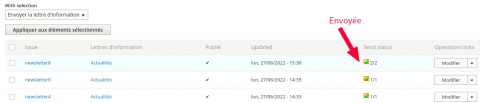
Envoi manuel
- Cocher la case à gauche du nom de la lettre à envoyer
- Choisir "Envoyer la lettre d'information" (au dessus du bouton "Appliquer aux éléments sélectionnés")
- Cliquer sur ce même bouton "Appliquer aux éléments sélectionnés"
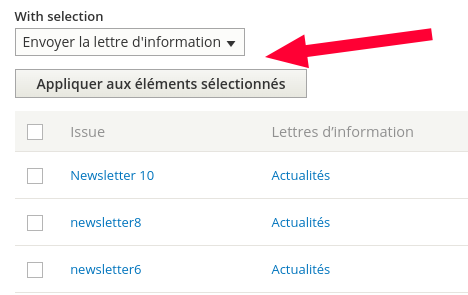
- Une petite horloge devrait s'afficher dans la colonne du statut de la lettre.
- Ensuite, soit vous ne faites rien et au prochain lancement automatique des tâches planifiées, votre lettre sera expédiée.
- Ou alors vous lancez manuellement les tâches planifiées : Réglages ---> Tâche planifiée
Envoi automatique
Le principe de fonctionnement de l'envoi automatique sera le suivant :
- Création de la lettre d'information initiale
- Paramétrage des envois programmés
- Si la lettre d'information est mise à jour automatiquement (bloc liste d'articles récents par exemple) : plus rien à faire, tout sera automatique.
- Si la lettre d'information initiale est rédigée avec des contenus "statiques" : il faudra modifier ces contenus dans la lettre initiale entre deux envois programmés.
La lettre initiale n'est jamais envoyée. Elle est copiée à chaque instance d'envois programmés et c'est la copie qui est envoyée.
Mise en œuvre
Dans la liste déroulante des opérations possibles (bouton à droite au bout de la ligne), cliquer sur "Lettres d'information"

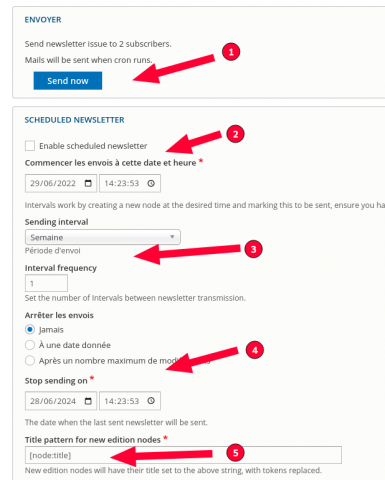
- Pour un envoi automatique, ne pas utiliser ce bouton, sinon votre lettre d'information sera envoyée 1 fois manuellement et vous ne pourrez plus paramétrer d'autres envois automatiques.
- Cocher "Enable scheduled newsletter" pour activer l'envoi automatique de votre lettre d'information. Si besoin, modifier la date et l'heure du 1er envoi.
- Définir la fréquence d'envoi.
- Définir, si besoin, la fin des envois automatiques.
- Par défaut, la copie de la lettre d'information initiale portera le même nom que l'originale (Lettre d'information | version 3). Il est possible de personnaliser ce nom en modifiant le contenu de ce champ.
Remarque concernant l'exécution des tâches planifiées
Configurer l'exécution des tâches planifiées pour qu'elles s'exécutent toutes les 3 heures ne signifie pas nécessairement qu'elles s'exécuteront réellement toutes les 3 heures. Cette opération n'est pas vraiment automatique. Quelque chose doit déclencher son exécution. Ce déclenchement se produira lorsqu'un utilisateur visitera le site.
Donc, si personne ne visite votre site, les tâches planifiées ne seront jamais lancées.